显卡作为电脑中的关键组件之一,对于游戏、视频编辑、3D渲染等高负载任务至关重要。对于拥有华硕5Pro的用户来说,合理地调整显卡设置可以大幅提升性能体验...
2025-06-26 2 显卡
在现代电脑的配置中,显卡作为图形处理的重要部件,直接影响到电脑的图形处理能力。许多用户在使用过程中会发现,内置的核显(CPU内部集成的显卡)和独立显卡之间进行切换,能够带来不同的使用体验和性能平衡。本文将为您详细介绍核显与独立显卡的切换方法以及如何正确调用核显,确保您能够根据自己的需要灵活配置电脑。
在开始之前,让我们先对核显和独立显卡做一个简单了解。核显,即集成显卡,是与CPU一体封装的图形处理单元,通常功耗低,性能适中。而独立显卡则是单独的硬件组件,拥有独立的GPU(图形处理器),其性能显著高于核显,但同时也会带来更高的功耗。
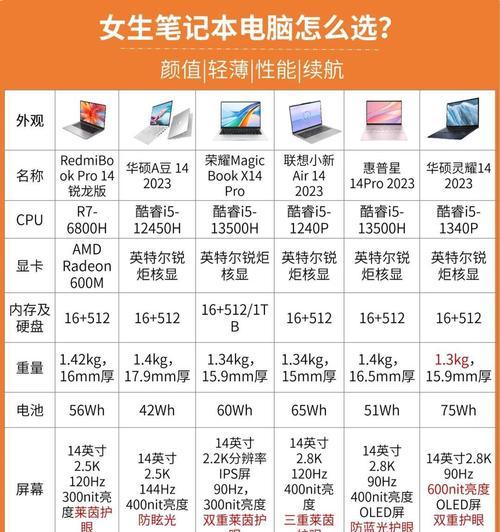
并非所有电脑都支持核显与独立显卡的切换。这主要取决于主板和CPU的类型。一些笔记本电脑、迷你电脑或者某些具有特定设计的台式机主板,可能只提供一个显卡接口,或者根本不支持显卡切换。第一步,您需要确认自己的硬件是否支持这一功能。
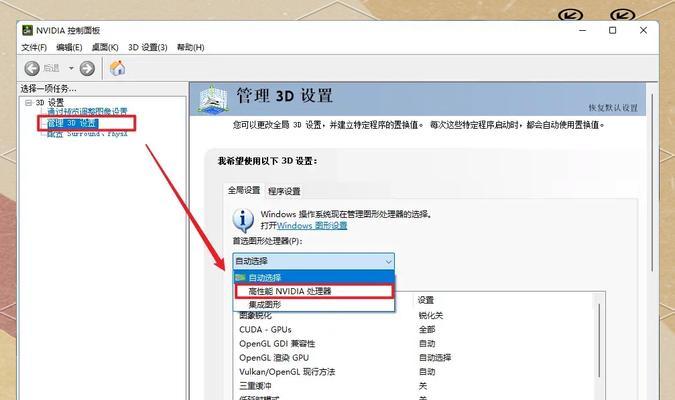
大部分支持显卡切换的电脑,需要在操作系统层面上进行设置。以下以Windows系统为例,介绍如何进行核显与独立显卡的切换:
1.进入“显示设置”
在桌面空白处点击右键,选择“显示设置”。
2.进入“图形设置”
在显示设置菜单中选择“高级显示设置”,然后点击“图形设置”。
3.选择应用对应的显卡
在这里,您可以为不同的应用程序指定使用核显或独立显卡。点击“选择要进行高性能设置的应用”,选择需要设置的应用,然后指定“功率节省”或“高性能”。
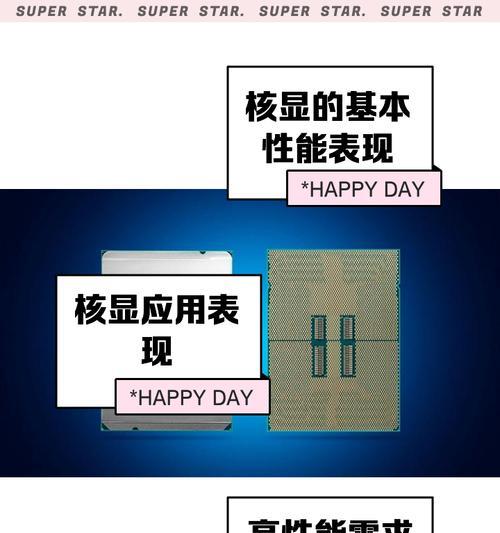
某些电脑允许您在BIOS/UEFI界面中直接切换显卡的使用。进入BIOS/UEFI设置的步骤通常是在开机时按下特定键(如F2、Del等),进入后找到集成图形设备或显卡设置部分,这里会有选项让您选择默认的显卡类型。
调用核显并不需要特别的操作,因为核显通常是默认激活的。但是,如果您想要确保系统使用核显而非独立显卡,可以尝试以下步骤:
1.关闭独立显卡驱动程序
在设备管理器中找到独立显卡驱动,右键点击选择“禁用设备”。
2.设置电源选项
在控制面板的电源选项中,选择“高性能”或“节能模式”,这可能会影响系统调用显卡的策略。
在进行BIOS/UEFI设置时,务必小心操作,因为错误的设置可能会影响电脑的正常使用。
不同品牌的电脑可能在BIOS/UEFI中的菜单和选项命名上有所不同,请根据自己的电脑品牌和型号进行相应调整。
在禁用独立显卡驱动之前,请确保您没有需要使用独立显卡的应用程序在运行,避免突然的切换导致程序异常。
部分电脑可能需要在安装或更新显卡驱动时重新启动系统,以确保显卡设置生效。
在核显与独立显卡的切换问题上,操作系统的设置相对直观易懂,而BIOS/UEFI层面的设置则需要一定电脑硬件知识。无论是哪种设置方法,重要的是根据您的实际需要,选择最佳的显卡配置方案,以达到平衡功耗与性能的目的。希望本文提供的信息能够帮助您更好地管理和优化自己的电脑显卡设置,从而提升使用体验。
标签: 显卡
版权声明:本文内容由互联网用户自发贡献,该文观点仅代表作者本人。本站仅提供信息存储空间服务,不拥有所有权,不承担相关法律责任。如发现本站有涉嫌抄袭侵权/违法违规的内容, 请发送邮件至 3561739510@qq.com 举报,一经查实,本站将立刻删除。
相关文章
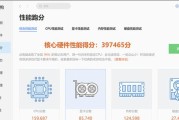
显卡作为电脑中的关键组件之一,对于游戏、视频编辑、3D渲染等高负载任务至关重要。对于拥有华硕5Pro的用户来说,合理地调整显卡设置可以大幅提升性能体验...
2025-06-26 2 显卡

在电脑硬件系统中,显卡是至关重要的组成部分,它直接影响到我们图形处理、游戏体验甚至日常工作中的视觉输出效果。许多用户可能没有注意到,显卡安装时的角度也...
2025-05-30 7 显卡

随着数字时代的到来,显卡作为计算机的核心部件之一,其性能直接影响到游戏体验和图形处理能力。选购新显卡后,正确的拆封和安装步骤至关重要,这不仅关系到显卡...
2025-05-28 9 显卡
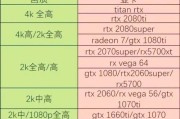
在当今的数字时代,显卡成为了电脑硬件中最至关重要的组件之一,特别是对于游戏玩家、图形设计师以及对计算机性能有高要求的用户。显卡品牌型号众多,选择合适的...
2025-05-27 8 显卡
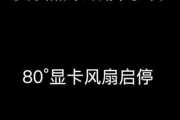
显卡在运行过程中,温度升高是一种普遍现象。如果显卡温度达到80度时,发出的声音却很小,这可能是一个不寻常的情况,可能暗示着显卡风扇或散热系统存在潜在的...
2025-05-27 10 显卡

在日常使用电脑过程中,显卡作为电脑的重要硬件之一,其散热和清洁状况直接影响到电脑的性能与寿命。特别是在持续高负荷运行时,显卡上的灰尘积累可能会影响散热...
2025-05-26 11 显卡